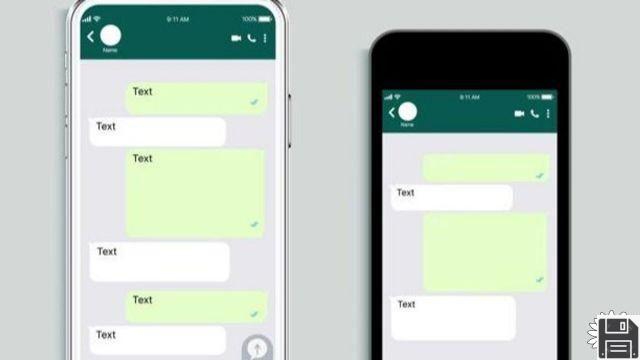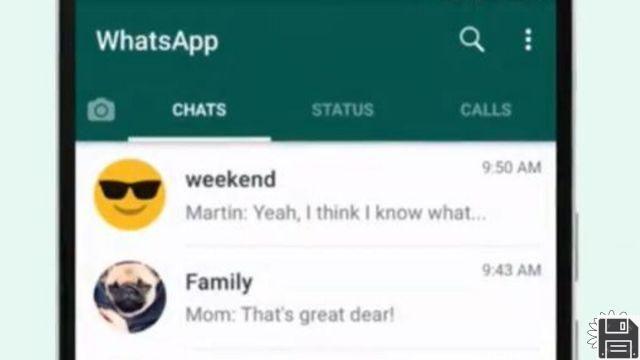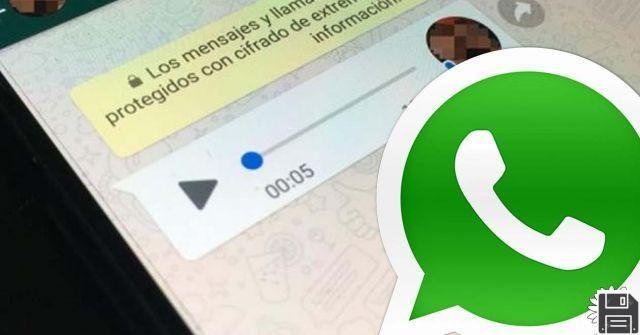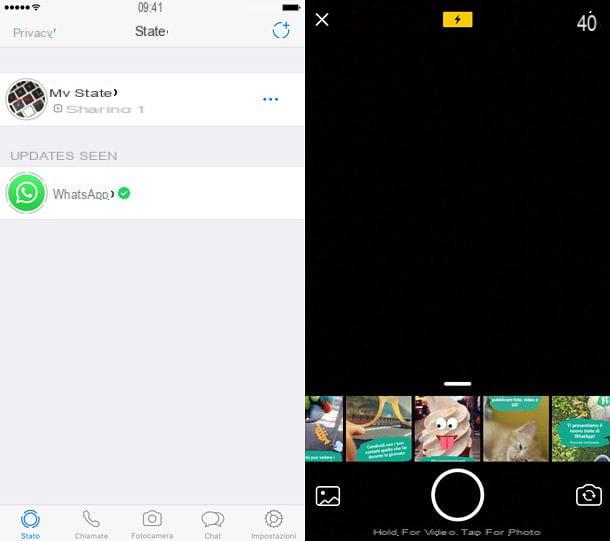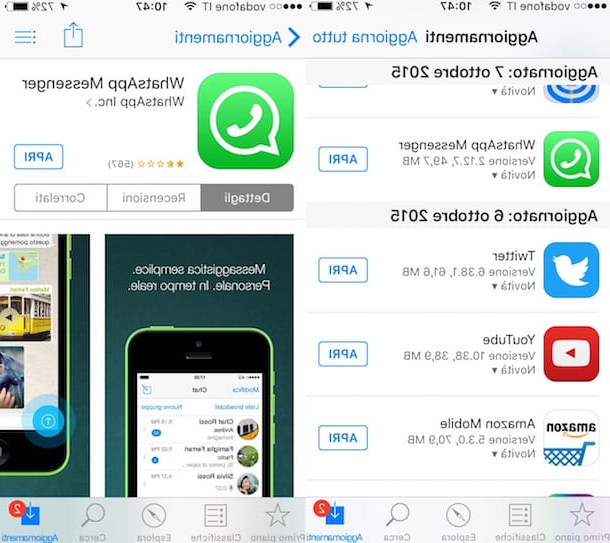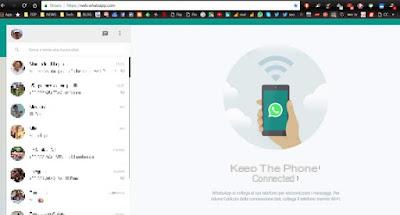Index:
- Comment créer un groupe WhatsApp (Android / iOS)
- Comment créer un groupe WhatsApp (Web / PC / Mac)
- Comment gérer un groupe WhatsApp (Android / iOS)
- Comment gérer un groupe WhatsApp (Web / PC / Mac)
- Comment supprimer un groupe WhatsApp (Android / iOS)
- Comment supprimer un groupe WhatsApp (Web / PC / Mac)
Comment créer un groupe WhatsApp (Android / iOS)
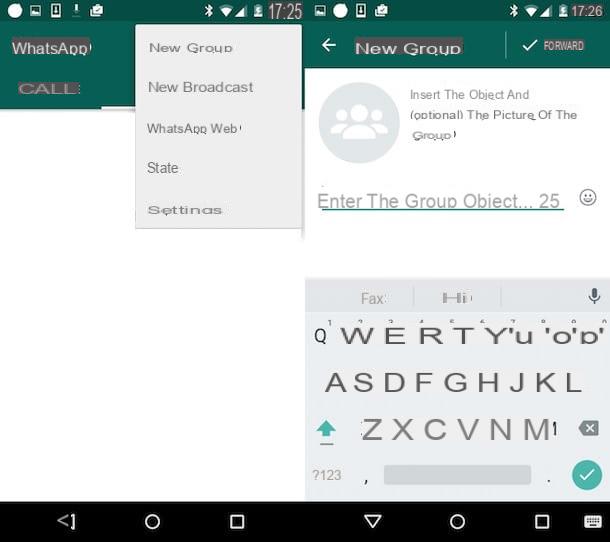
Si vous avez l'intention de créer un groupe sur WhatsApp et que vous souhaitez agir via l'application pour Android et iOS, la première chose que vous devez faire est d'appuyer sur l'icône de l'application de messagerie depuis l'écran d'accueil de votre appareil.
Lorsque l'application est lancée, allez à l'écran Chat, l'une des sections principales de l'application. Maintenant, pour ouvrir un nouveau groupe sur WhatsApp, vous devrez appuyer sur l'icône avec le symbole d'une feuille de papier e un matita qui se trouve en haut à droite.
Ce bouton est présent dans l'application de messagerie instantanée sur les appareils iOS, tandis que, si vous agissez comme un smartphone Android, pour créer un nouveau groupe sur WhatsApp, vous devrez appuyer sur le bouton avec le symbole des trois points situé en haut à droite.
Dans les deux cas, après avoir tapé sur le bouton que j'ai indiqué, vous devrez taper sur le libellé Nouveau groupe et ajoutez les noms des personnes que vous souhaitez y inclure.
Appuyez ensuite sur les noms des participants ou recherchez leurs noms via le moteur de recherche interne de l'application. Une fois que vous avez sélectionné toutes les personnes à inviter au sein du groupe, poursuivez l'opération en appuyant sur le bouton Avanti: sur Android qui propose le symbole de flèche.
Par la suite, afin de créer le groupe, vous devrez taper le nom du groupe dans le champ de texte approprié. Avant de créer le groupe, vous pouvez également insérer l'image du groupe lui-même ; appuyez simplement sur l'icône avec le symbole de la caméra.
A la fin de cette opération facultative, appuyez sur le bouton avec le Symbole de coche en V (Android). Agissant à partir d'appareils iOS, d'autre part, appuyez sur le bouton Créer pour créer le groupe. Tous les participants invités au groupe seront avertis de l'ouverture du groupe et seront automatiquement ajoutés. Le groupe sera affiché à l'écran Chat de WhatsApp.
Pour ouvrir un nouveau groupe sur WhatsApp, il est également possible d'agir avec une procédure alternative : si vous agissez depuis un appareil Android, appuyez sur le bouton avec le symbole d'une bulle de dialogue situé en bas à droite, puis appuyez sur le libellé Nouveau groupe. De cette façon, vous pourrez visualiser vos contacts et vous pourrez les inviter à la même chose que je viens de vous expliquer. Agissant à partir d'appareils iOS, cependant, il est possible de créer un nouveau groupe également en appuyant sur le libellé Nouveau groupe qui apparaîtra à l'écran Chat de WhatsApp.
Comment créer un groupe WhatsApp (Web / PC / Mac)
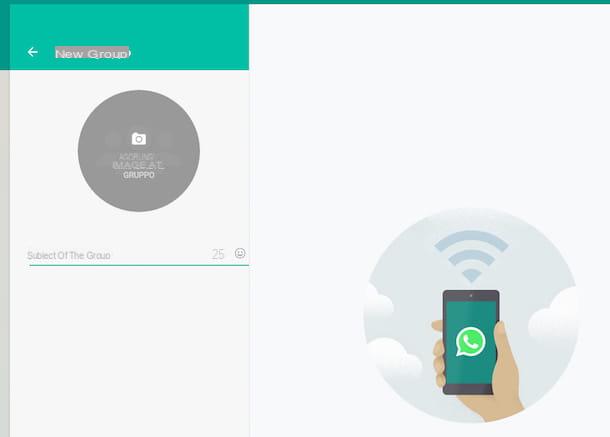
Créer un groupe sur WhatsApp est également possible en agissant via WhatsApp Web ou même en utilisant le client WhatsApp pour les ordinateurs Windows et Mac.
Dans les deux cas, une fois que vous êtes connecté à la version Web du service ou que vous avez téléchargé le programme WhatsApp sur votre ordinateur, vous vous retrouverez dans l'écran principal où vous pourrez consulter la liste des conversations.
À ce stade, pour ouvrir un nouveau groupe sur WhatsApp, appuyez simplement sur le bouton avec le symbole de trois points situé dans le coin supérieur droit, ou sur le bouton (+). Maintenant, pour créer un groupe, dans les deux cas il suffit de cliquer sur le libellé Nouveau groupe que vous verrez à l'écran.
Vous pourrez alors ajouter et sélectionner les personnes auxquelles vous souhaitez y participer. Vous pouvez taper les noms de vos contacts dans le champ de texte approprié pour les rechercher ou les sélectionner dans la liste. Une fois que vous avez sélectionné les noms des personnes, appuyez sur le bouton avec le symbole de flèche et, à l'instar de ce que je vous ai expliqué dans les lignes précédentes, vous pouvez éventuellement ajouter l'objet et l'image du groupe.
Comment gérer un groupe WhatsApp (Android / iOS)
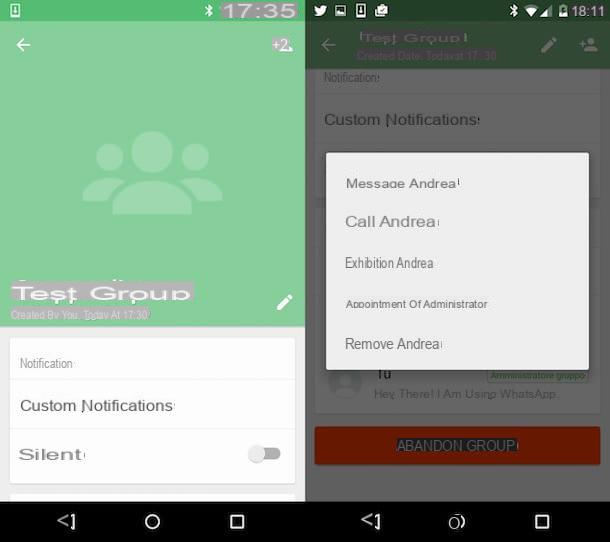
Lorsque vous créez un groupe ou devenez un participant, vous pouvez envoyer un message à plusieurs personnes sur un seul écran. Les fonctionnalités de messagerie de WhatsApp restent inchangées au sein des groupes, il vous suffit donc de taper vos messages texte dans le champ de texte et d'utiliser toutes les autres fonctionnalités de WhatsApp pour envoyer des messages et des pièces jointes multimédias.
Mais ce que vous pouvez faire, en plus des fonctionnalités traditionnelles de WhatsApp, c'est de quitter le groupe, si vous ne souhaitez plus participer, ou d'inviter d'autres amis dans le groupe, si vous en êtes l'administrateur.
Dans le premier cas, si vous avez été invité à un groupe et que vous souhaitez le quitter, appuyez sur la conversation de groupe depuis l'écran WhatsApp Chat, puis, une fois que vous voyez la conversation, appuyez sur le nom du groupe situé à l'alt.
Vous pourrez alors voir le libellé sur l'écran suivant Quitter le groupe. En appuyant dessus, vous pourrez voir le libellé Abandonner (Android) ou Quitter le groupe (iOS) qui vous permettra de quitter le groupe.
Alternativement, si vous ne souhaitez plus recevoir de notifications du groupe en question, appuyez sur le libellé Silence groupe (Android) ou Sinon muet (iOS) que vous verrez à l'écran. Pour revenir en arrière, cliquez sur le bouton annuler.
Si par contre vous êtes l'administrateur du groupe, vous pouvez ajouter de nouveaux participants et renommer les membres du groupe en leur donnant le statut d'administrateur, afin qu'ils puissent à leur tour ajouter des participants.
Pour ce faire, appuyez sur le nom du groupe à l'écran Chat puis appuyez sur le nom du groupe dans la conversation elle-même. À partir de l'écran d'informations sur le groupe, puis appuyez sur le libellé Ajouter des participants pour inviter d'autres personnes à se grouper. Sinon, appuyez sur le libellé Inviter au groupe via un lien (iOS) ou Inviter via un lien (Android) pour créer un lien partageable faisant référence au groupe WhatsApp que vous avez créé.
Sur cet écran, vous pouvez également nommer les personnes qui rejoignent le groupe en tant qu'administrateurs. Pour ce faire, appuyez et maintenez sur le nom de la personne que vous souhaitez nommer, puis appuyez sur le libellé Nomination du directeur que vous verrez apparaître à l'écran.
Comment gérer un groupe WhatsApp (Web/PC)
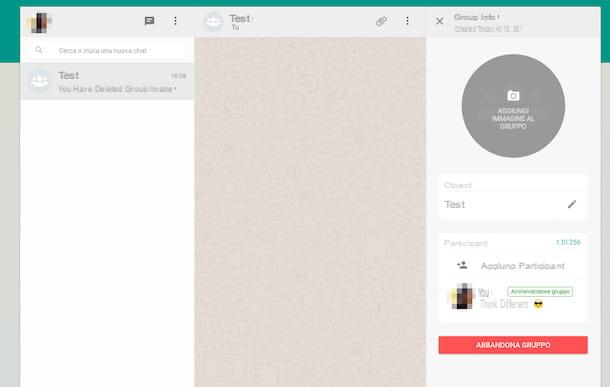
La gestion du groupe créé sur WhatsApp depuis la version Web ou depuis un client pour PC/Mac est possible de manière similaire à ce que je vous ai expliqué concernant l'application de messagerie. En effet, en appuyant sur le symbole de flèche, situé en correspondance avec le nom des participants (il apparaîtra en appuyant sur le nom du groupe dans la conversation), il est possible de les désigner comme administrateurs du groupe lui-même (bouton nommer un directeur).
Les membres peuvent quitter le groupe à tout moment en appuyant sur le bouton Quitter le groupe, tandis que les administrateurs peuvent inviter d'autres personnes au groupe en ajoutant des participants individuellement (bouton Ajouter un participant) ou en invitant d'autres personnes via le lien créé (bouton Inviter au groupe via un lien).
Une solution alternative pour ne pas quitter un groupe est de faire taire ses notifications. Pour ce faire, appuyez simplement sur le nom du groupe situé dans la conversation, puis cochez la case à côté du libellé silencieux.
Comment supprimer un groupe WhatsApp (Android / iOS)
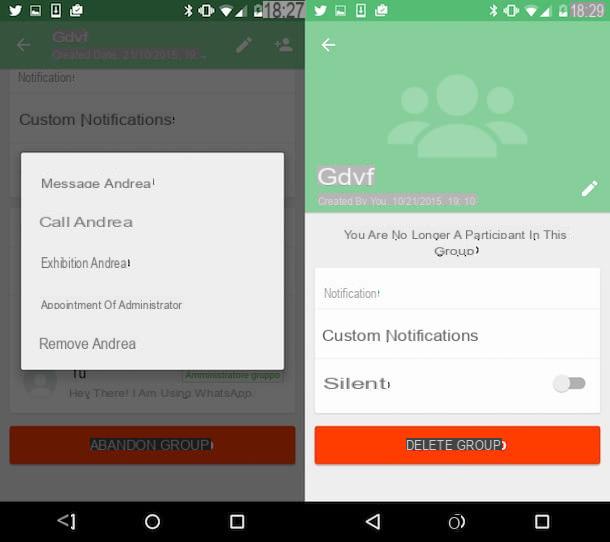
Si vous avez créé un groupe WhatsApp par erreur et que vous souhaitez le supprimer, sachez que vous pouvez procéder à tout moment depuis votre smartphone Android ou iOS.
Tout ce que vous avez à faire, une fois que vous avez lancé l'application WhatsApp et appuyez sur le nom du groupe à l'écran Chat. Ensuite, vous devrez appuyer sur le nom du groupe également dans la conversation. Cela vous permettra de visualiser l'écran d'information du groupe lui-même. Cependant, vous ne pouvez supprimer le groupe que si vous êtes administrateur du groupe.
Pour effectuer cette opération vous devrez d'abord supprimer tous les membres du groupe présents puis procéder à la suppression. Pour cela, une fois que vous avez affiché l'écran d'informations du groupe, appuyez sur les noms des personnes à supprimer puis appuyez sur le bouton Retirer du groupe (iOS) ou supprimer (Android).
Confirmez, si demandé, la suppression du groupe, afin que tous les participants du groupe soient supprimés. Bien sûr, les gens peuvent aussi s'éliminer en l'abandonnant comme je vous l'ai expliqué dans les lignes précédentes. Une fois que vous êtes le seul à rester dans le groupe, en tant qu'administrateur, vous devrez appuyer sur le libellé Quitter le groupe. De cette façon, vous pouvez définitivement quitter le même.
Une fois cela fait, vous pourrez voir le libellé Supprimer le groupe grâce auquel vous pouvez supprimer définitivement le groupe que vous avez créé.
Comment supprimer un groupe WhatsApp (Web / PC)
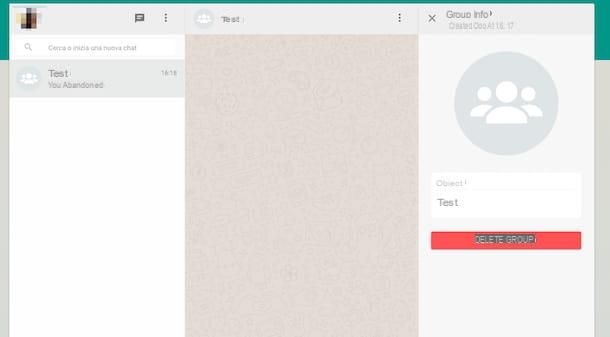
Pour supprimer un groupe WhatsApp, il est également possible d'agir via la version Web ou via le client pour PC et Mac. De la même manière que ce qui a déjà été expliqué, pour supprimer un groupe WhatsApp, vous devez d'abord supprimer tous ses membres.
Continuez ensuite en appuyant sur le groupe sur l'écran principal de WhatsApp, puis cliquez sur le nom du groupe que vous pouvez voir situé en haut de la conversation elle-même.
Une fois que vous voyez les informations du groupe et la liste des participants, cliquez sur le bouton avec le symbole de flèche en correspondance avec les noms présents.
Cliquez maintenant sur le texte supprimer confirmant le désir de retirer des personnes de la conversation. À ce stade, cliquez sur le libellé Quitter le groupe; une fois que tous les participants du groupe ont été retirés et que vous aussi êtes parti, vous verrez le libellé apparaître à l'écran Supprimer le groupe. En cliquant dessus puis en appuyant sur le bouton effacer vous pouvez supprimer définitivement le groupe que vous avez créé.
Groupe WhatsApp : comment ça marche